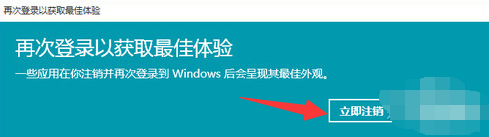方法一:调整 ClearType 文本 1.首先进入win10系统控制面板,选择字体选项打开。 2.在打开的字体选项界面中点击调整 ClearType 文本,进入下一步。 3.在新出现的页面中勾选启用ClearType,点
方法一:调整 ClearType 文本
1.首先进入win10系统控制面板,选择字体选项打开。

2.在打开的字体选项界面中点击“调整 ClearType 文本”,进入下一步。
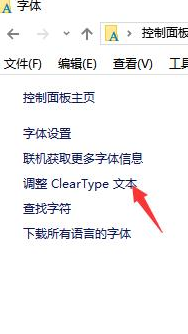
3.在新出现的页面中勾选“启用ClearType”,点击下一步继续。
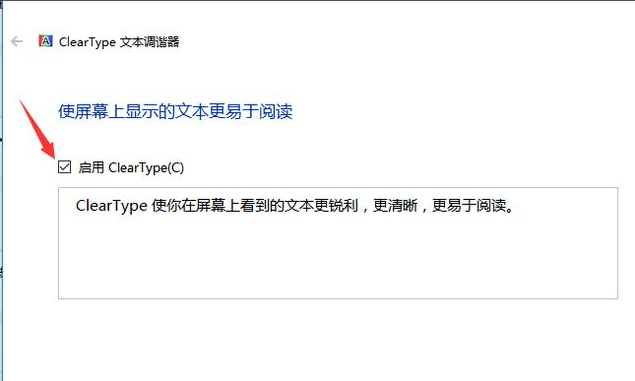
4.接着点击完成按钮,重启电脑看下效果。
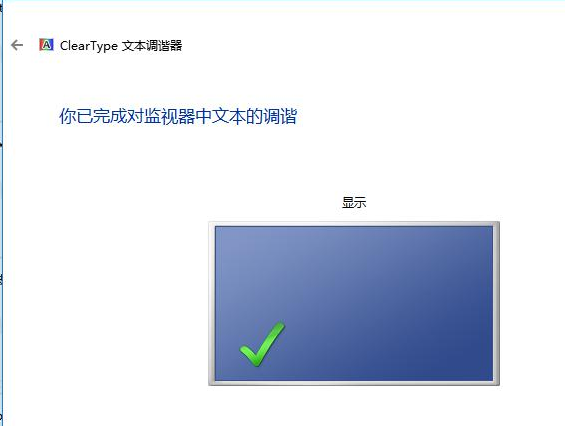
5.重启电脑,鼠标右键桌面空白处选择显示设置,然后自定义需要的字体大小就可以了。
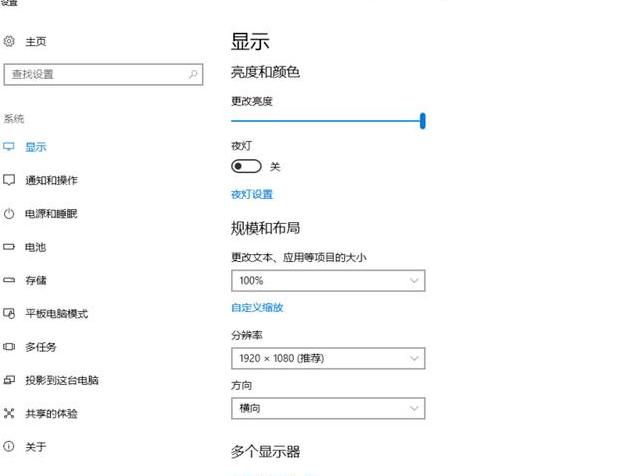
方法二:调整自定义缩放
1.桌面右键点击显示设置,
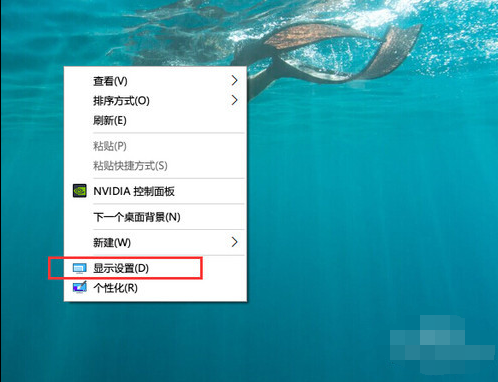
2.查看 显示-更改文本、应用和其他项目的大小:XX%这一项是不是在100%的选项下,如果不是拉动滑块调节到100%,点击下方的应用即可。
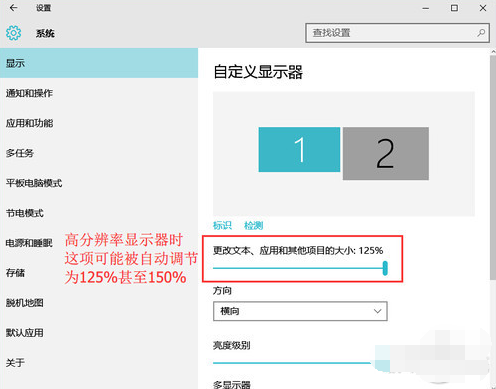
3.应用更改后会提示你注销,点击立即注销看下效果。